Cómo actualizar el firmware de tu pantalla webOS
Para actualizar el firmware de tu webOS Signage, sigue los siguientes pasos. El procedimiento de actualización consta de cuatro pasos más uno opcional.
1. Descargue la última versión del archivo de imagen del firmware (.epk).
2. Copie o mueva el archivo de imagen descargado al directorio /LG_Monitor en su unidad flash USF.
EXCEPCIÓN:
Si tiene el modelo LS55A/LS35A Y la versión del firmware de su SoC es anterior a la v02.00.00, entonces guarde el archivo de imagen en el directorio /LG_DTV de su unidad flash USB. Para saber cómo comprobar su versión de firmware.
Cuando prepares la unidad flash USB para la actualización del firmware en MacOS, inicializa la unidad flash USB con las siguientes opciones:
Formato: FAT
Esquema: Master Boot Record
3. Inserte la unidad flash USB que lleva el firmware a actualizar, en el dispositivo webOS Signage. A continuación, el menú de Actualización de Software como se muestra a continuación. Si el menú de Actualización de Software NO se lanza automáticamente, lance manualmente el menú.
4. Pulse el botón ACTUALIZAR
.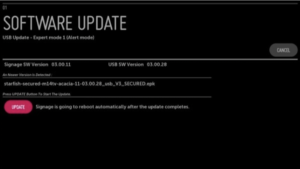
El dispositivo comienza a actualizar su firmware. Cuando la actualización se completa, el dispositivo webOS Signage se reinicia.
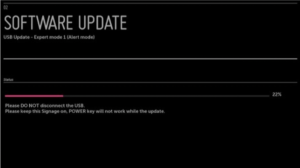
5. (Opcional) Si su versión de firmware actual es la v02.00.37 o una versión anterior, repita los pasos 3 y 4 de nuevo después de reiniciar.
La versión de firmware v02.00.37 y anteriores NO actualizan el firmware del SoC y el firmware del Micom a la vez. Por lo tanto, es necesario repetir el procedimiento de actualización, exactamente igual que la primera vez que se actualiza el firmware de Micom.